Khắc phục lỗi không đăng nhập được vào WP-Admin mới nhất
Lỗi không đăng nhập được vào WP-Admin là một trong những lỗi căn bản những rất nhiều người lại gặp phải và không hề biết cách khắc phục nó. Trong bài content này, Nhân Hòa sẽ hướng dẫn các bạn cách khắc phục lỗi không đăng nhập được vào WP-Admin mới nhất.
Vì sao không đăng nhập được vào WP-Admin?
Có rất nhiều lý do khác nhau khiến bạn không thể đăng nhập được vào trang quản lý của WordPress. trong số đó, phổ biến nhất là các lý do sau:
- Lỗi cookie.
- Lỗi mã nguồn WordPress (WordPress Core).
- Lỗi theme hoặc lỗi plugin.
- Sai thông tin đăng nhập.
- Lỗi phân quyền khách hàng.
- Thiết lập sai URL.
- Lỗi Headers already sent.
- Lỗi SSL.
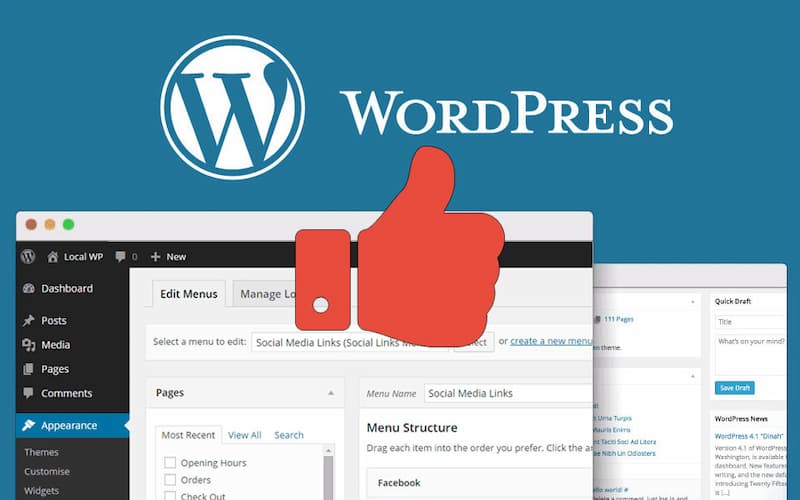
Cách khắc phục lỗi không đăng nhập được vào WP-Admin
Xóa bộ nhớ Cache và Cookie
WordPress cũng vận dụng bộ nhớ cache. bởi vậy, xóa bộ nhớ cache và cookie và khởi động lại trình duyệt có thể sử được lỗi không truy nhập được WordPress dashboard của mình.
Sửa lỗi không vào được admin WordPress khi sai mật khẩu đăng nhập
Một trong những nguyên nhân đơn giản nhất khiến bạn không vào được WordPress là nội dung đăng nhập của bạn không chính xác. Điều này xảy ra với hầu hết mọi người vào lúc này hay lúc khác.
Có thể do bạn quên password của mình, hoặc một admin khác trên Trang Web của bạn đã chuyển đổi mật khẩu (nếu bạn có nhiều quản lý viên) hoặc một kẻ phá hoại nào đấy có khả năng đã giữ tài khoản của bạn và thay đổi password.
Nếu thông tin đăng nhập quản lý viên của bạn không chuẩn chỉnh nhất, trước tiên bạn phải vận dụng khôi phục mật khẩu tích hợp của WordPress. bạn sẽ thấy thông báo “Bạn quên mật khẩu?” trên trang đăng nhập WordPress
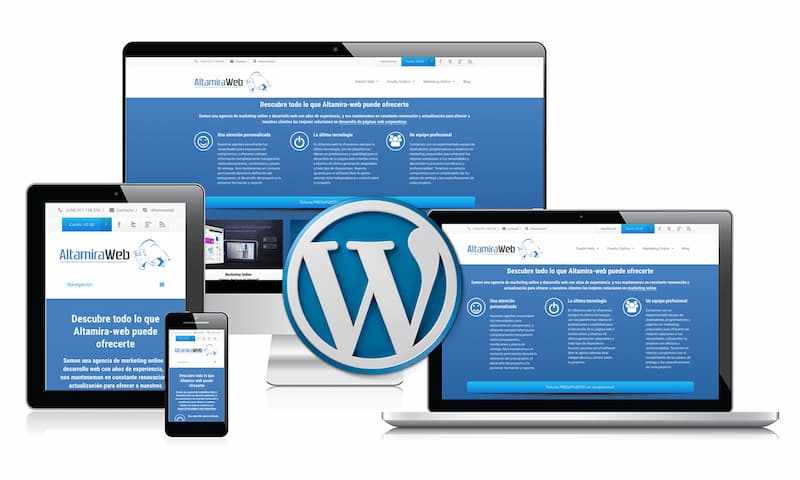
Sửa lỗi xung đột Plugin hoặc Theme WordPress
Thỉnh thoảng các plugin có thể là thủ phạm gây ra những lỗi này trên Web của bạn. Vì bạn không có quyền truy cập vào wp-admin, bạn sẽ cần phải kiểm tra plugin hoặc theme và theo cách thủ công.
Đăng nhập vào tài khoản hosting của bạn và đi tới cPanel> tệp Manager.
Mở public_html và mở thư mục wp-content.
Tìm thư mục có tên Plugins và đổi tên nó thành Plugins_Disable.
Bây giờ hãy kiểm tra xem bạn có thể truy cập trang đăng nhập wp không. nếu được, thì một plugin đang gây ra sự cố không tương thích hoặc xung đột trên Web của bạn.
Sau đó, hãy đăng nhập vào wp-admin, kích hoạt lần lượt các plugin của mình. Sau Mỗi lần kích hoạt, hãy tải lại Trang Web để kiểm tra xem plugin nào đang gây ra sự cố không vào được trang quản lý WordPress.

Tải lại wp-login.php
Nếu như bạn không thể truy cập trang đăng nhập của Trang Web WordPress của mình, có khả năng là vì file wp-login.php đã bị di chuyển hoặc bị xóa.
Để khắc phục sự không vào được trang quản trị WordPress, bạn phải cần tải lại file này.
Download bản thiết lập WordPress mới trên máy tính của bạn. Giải nén tệp này, tìm file đăng nhập wp và giữ nó ở hiện trạng sẵn sàng.
Đăng nhập vào tài khoản hosting Web của bạn. truy cập cPanel> file Manager> public_html.
vận dụng tùy chọn upload, tải tệp wp-login từ máy tính của bạn lên thư mục public_html. bạn sẽ ghi đè lên file cũ nếu nó hiện diện.
Mở file wp-login bằng cách nhấp chuột phải vào tệp đấy và chọn Edit.
Ở cuối file , tìm đoạn đoạn mã:
// Delete this line
$user_login = $user_data[“user_login”];
Thay thế hoặc thêm vào đoạn mã sau:
// Replace it with this line
$user_login = $user_data->user_login;
Lưu các thay đổi và bạn có thể có khả năng đăng nhập vào tài khoản quản trị WordPress của mình ngay bây giờ.
Lời tổng kết
Qua bài viết trên của Nhân Hòa đã cung cấp đến các bạn đọc một số thông tin về hữu ích. Hy vọng những thông tin trên của bài viết sẽ hữu ích với các bạn đọc. Cảm ơn các bạn đã dành nhiều thời gian để xem qua bài viết này nhé.


